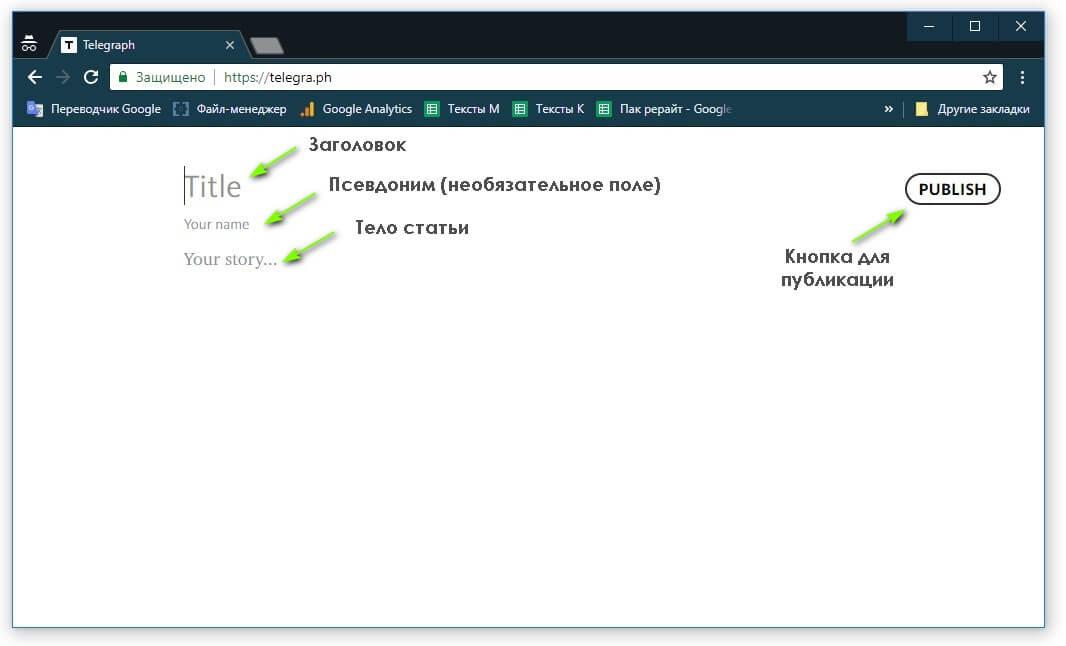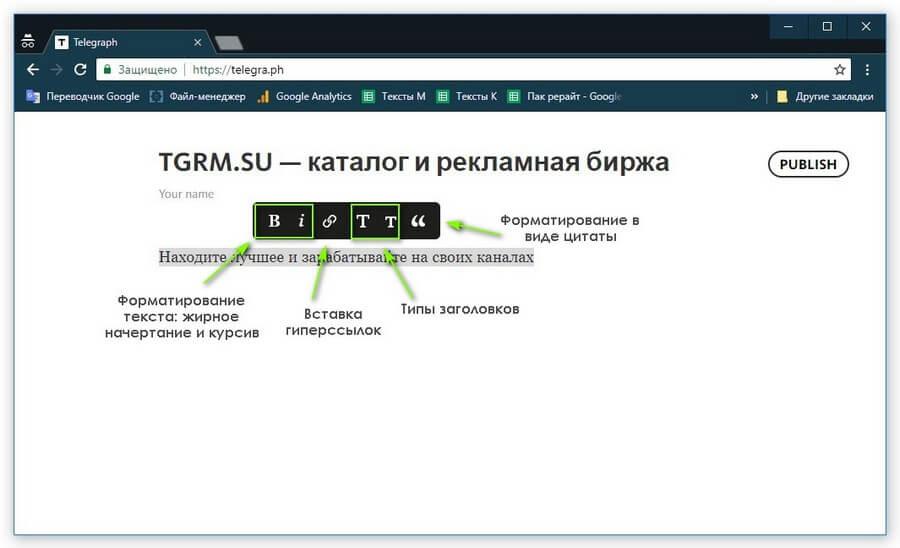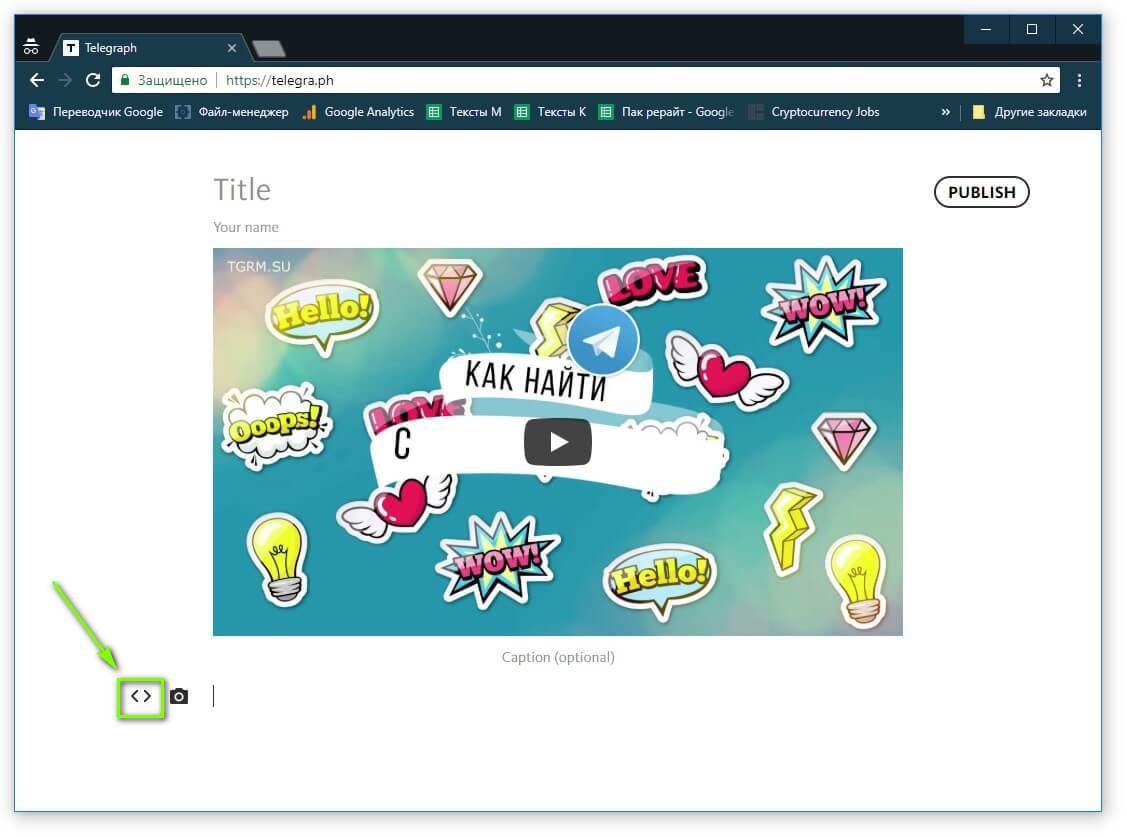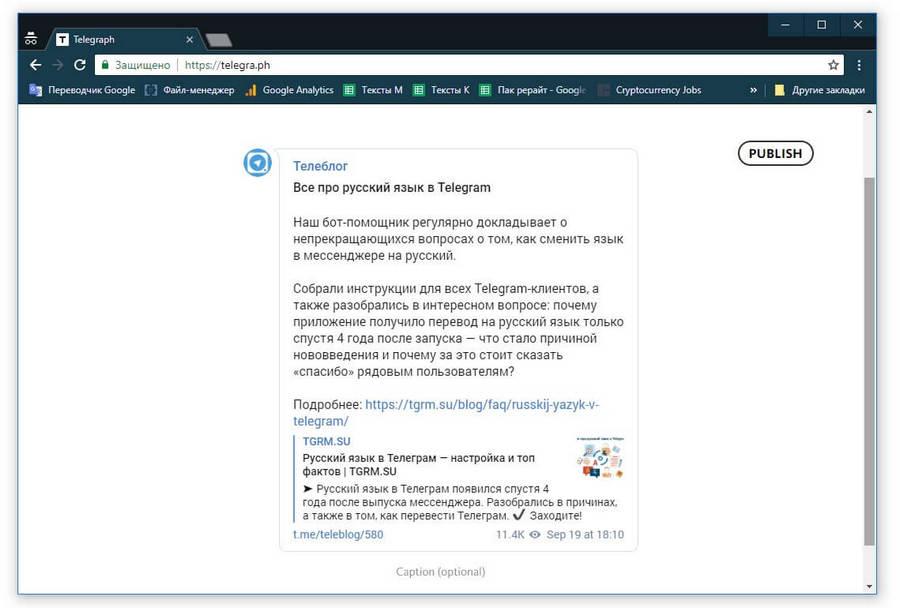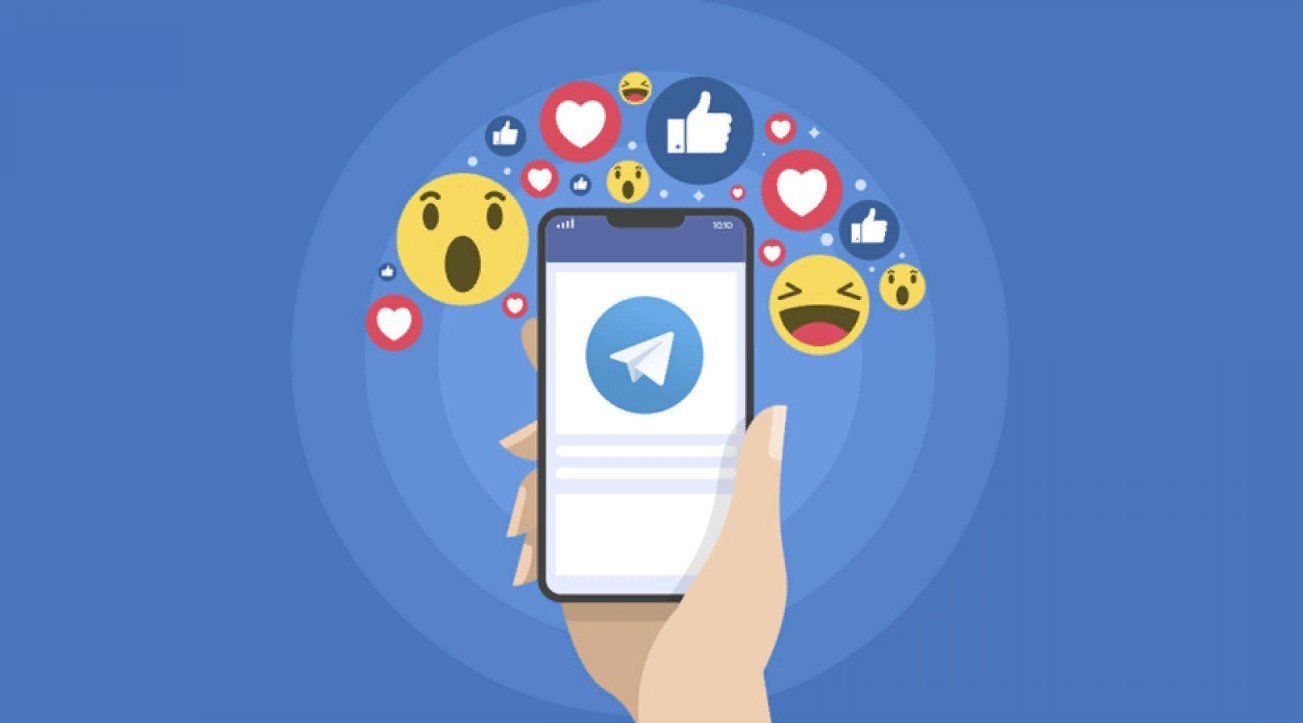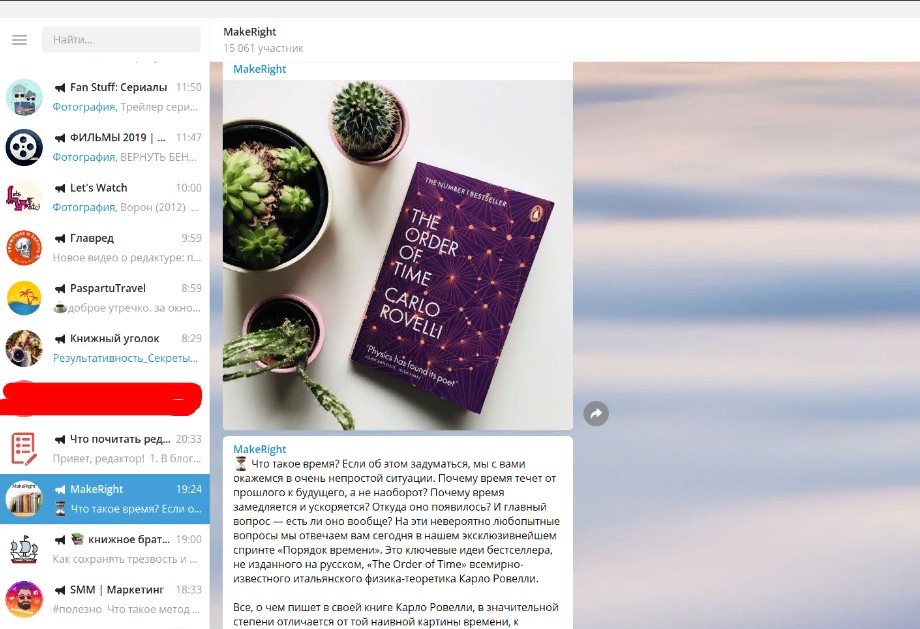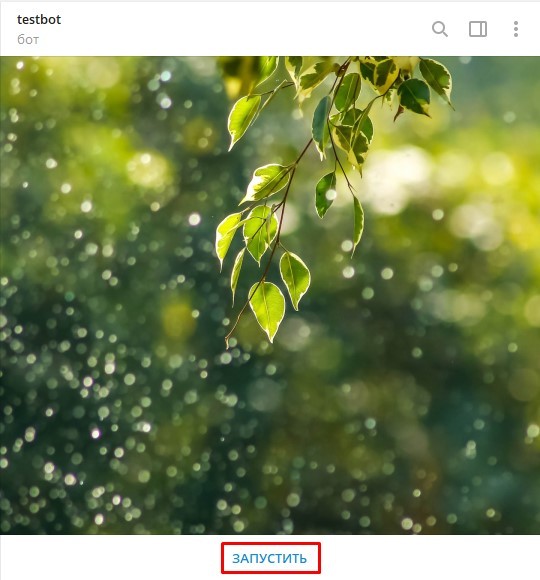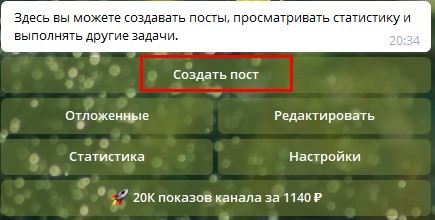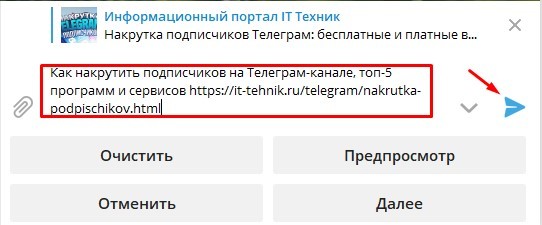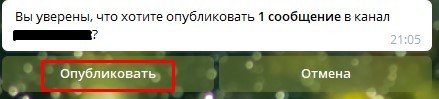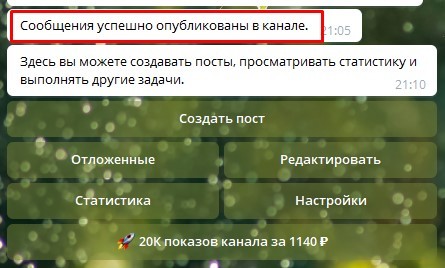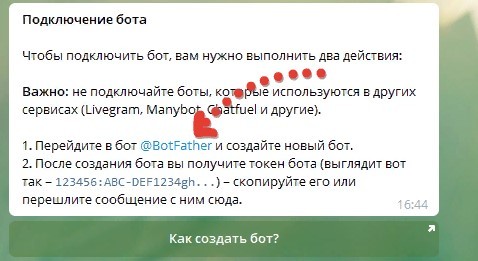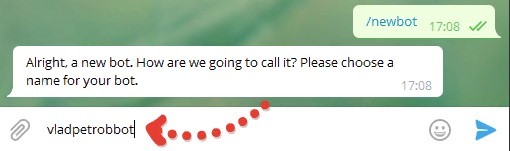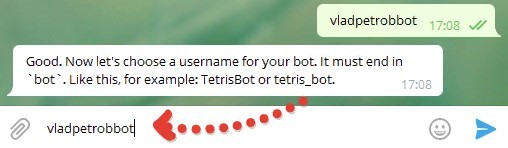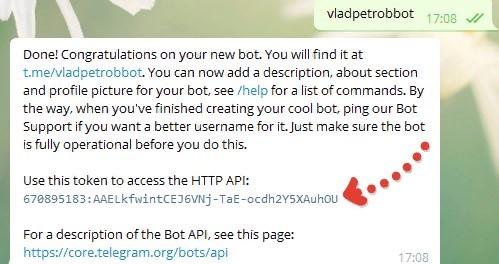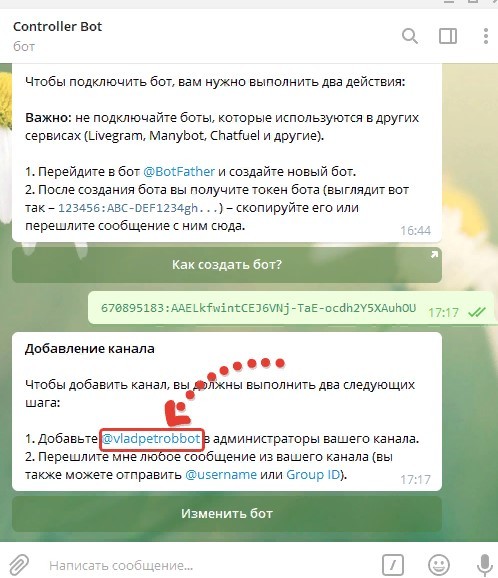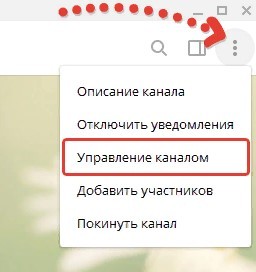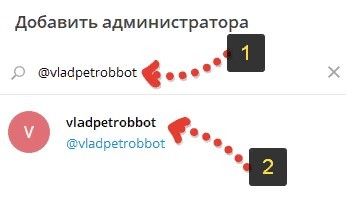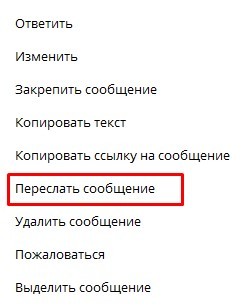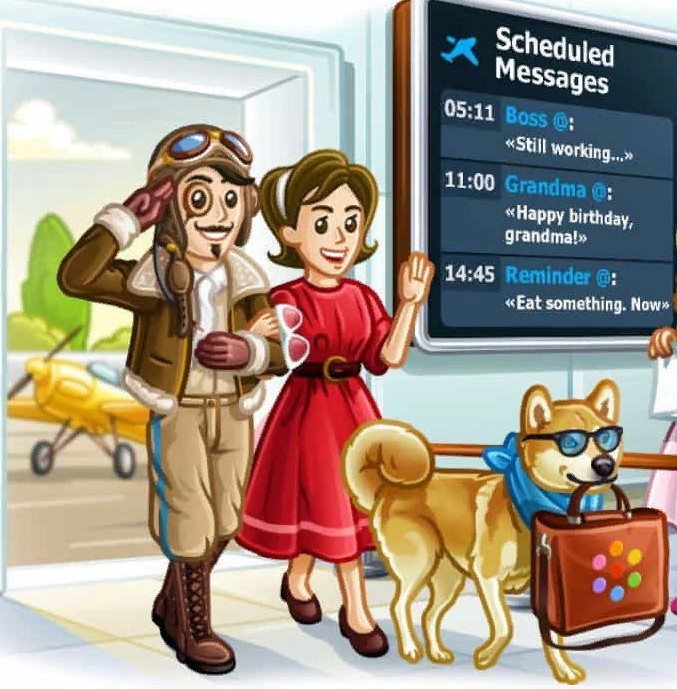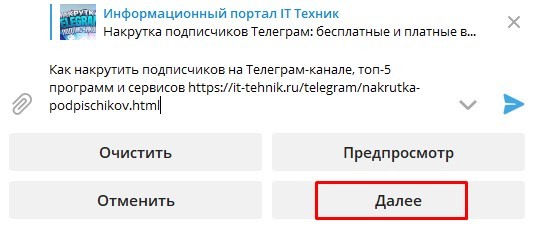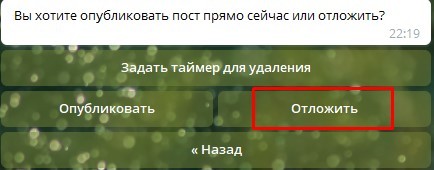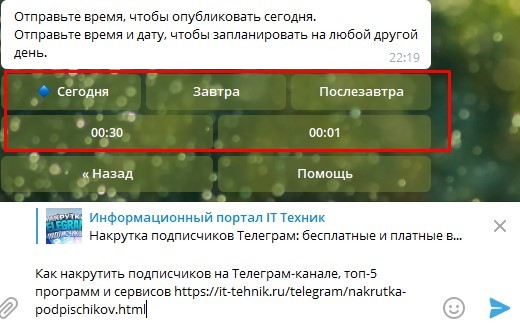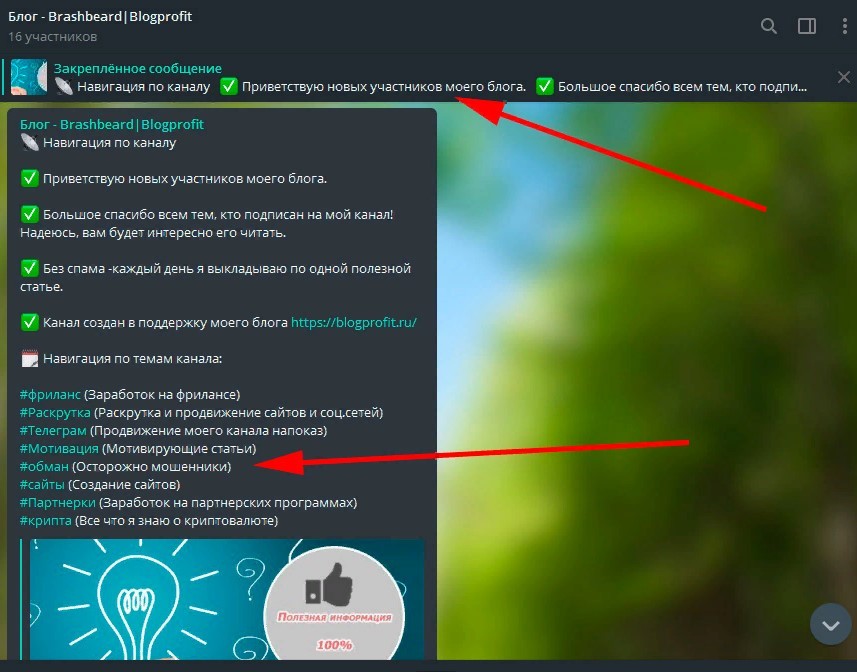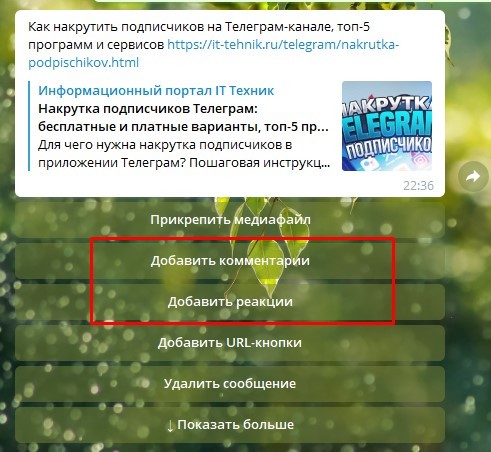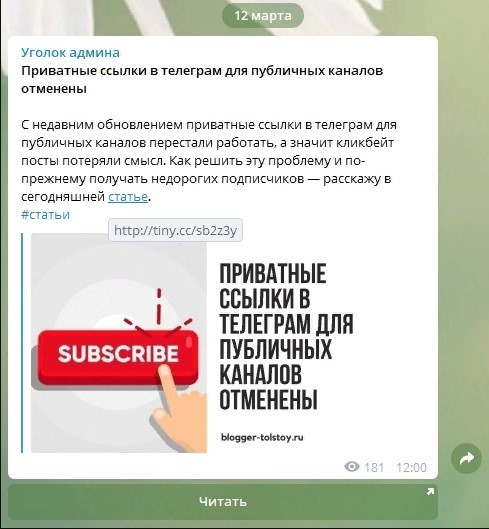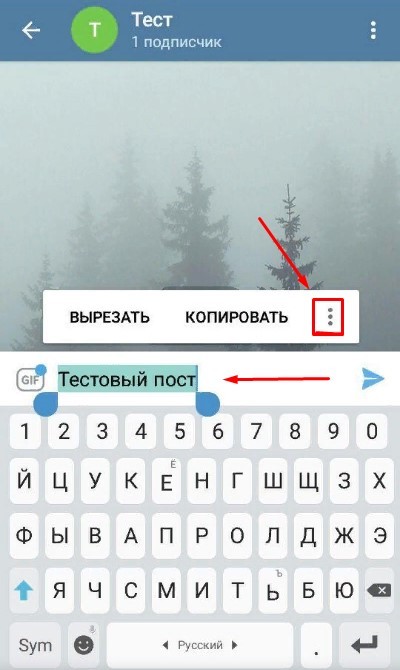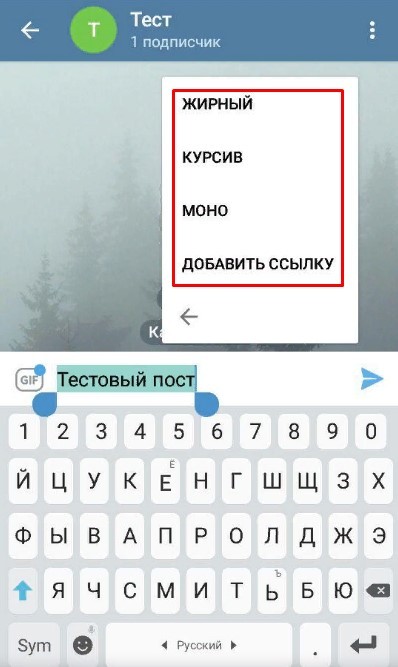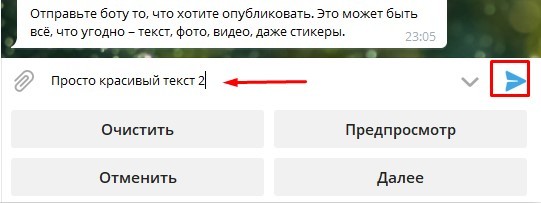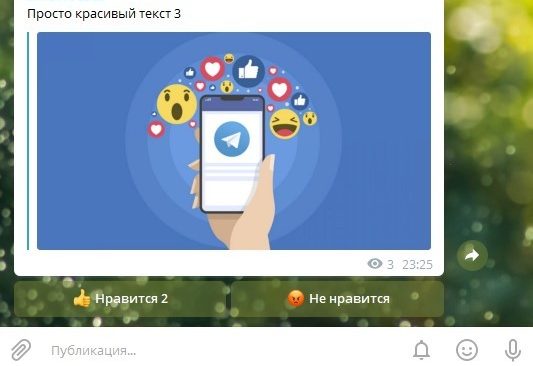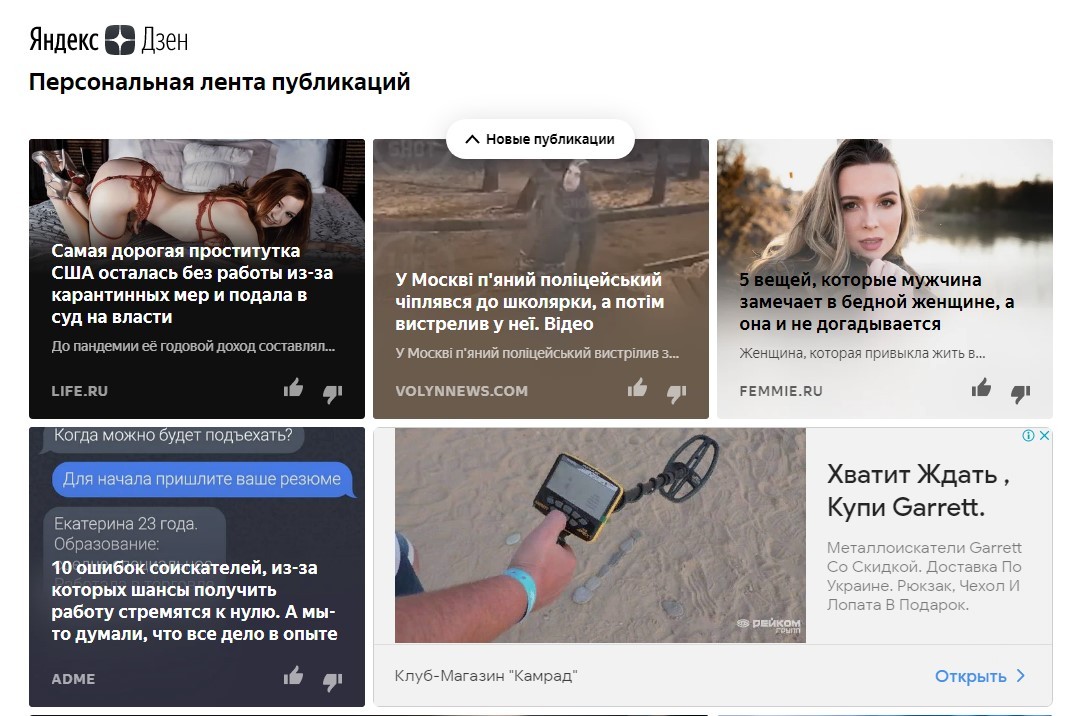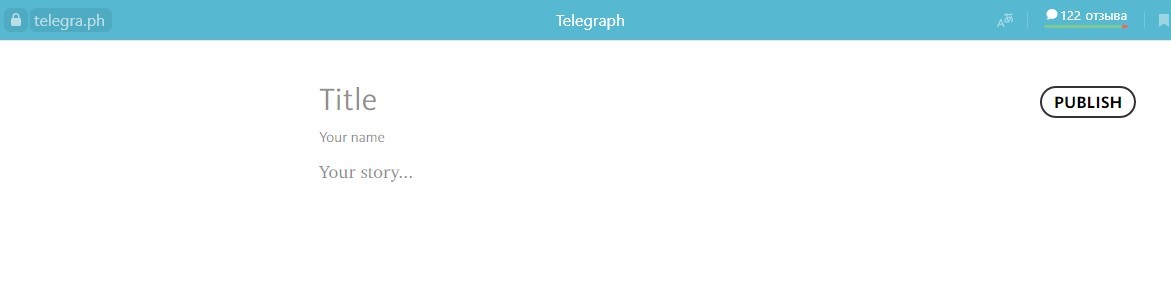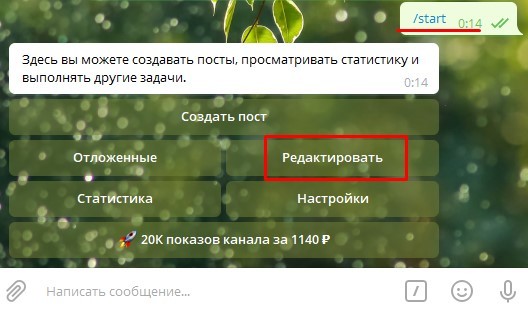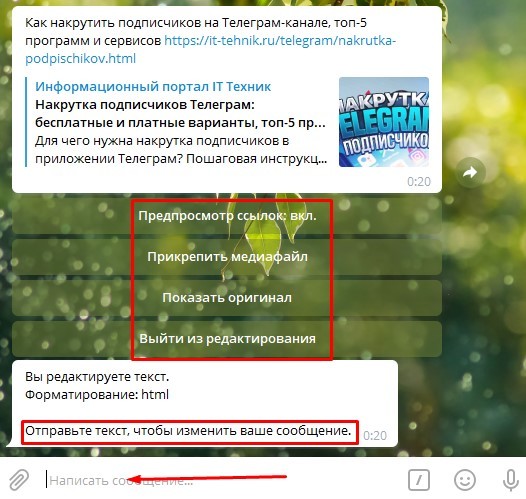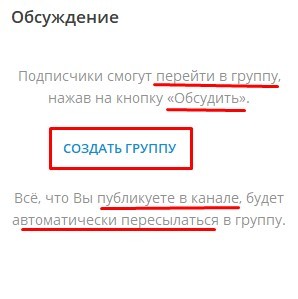Как сделать список в телеграм

Telegraph — относительно свежий программный продукт от команды разработчиков Telegram. Сервис появился в 2016 году и с тех пор потихоньку укрепляет свои позиции.
Некоторые всерьез считают, что недалек тот день, когда Telegraph сможет заменить печатные СМИ. Разберемся, может ли такое быть, для чего вообще нужен текстовый редактор от Telegram и как им пользоваться.
Рекомендуем заглянуть в наш Каталог: Телеграм каналы с сортировкой по категориям и странам.
Содержание:
- Что такое Telegraph и для чего он нужен
- Какие возможности дает Telegraph
- Как начать пользоваться Telegraph
- Как добавить пост из Telegram в Telegraph
- Бот для Telegraph
- Секреты оформления статей в Telegraph
- Почему некоторые называют Telegraph убийцей СМИ
Что такое Telegraph и для чего он нужен
Это специальная платформа, на которой можно публиковать самый разный контент. Благодаря тому, что этот сервис создан на языке markdown, опубликованные материалы быстро загружаются и “весят” совсем немного.
Интересно: размер публикации в этом редакторе не ограничен, поэтому он идеально подходит для создания лонгридов.
В первую очередь, сервис предназначен для красивого и удобного оформления статей. Поэтому он будет полезен блогерам и тем, кто ведет свои группы и каналы в соцсетях.
![картинка: telegraph для telegram]()
При первом запуске вы увидите эти поля
И хотя Telegraph и является продуктом Telegram, но предназначен он не только для связанной с мессенджером работы.
На сайте telegra.ph вы сможете размещать свои посты для ВК, Одноклассников, Viber, WhatsApp и вообще любого другого ресурса.
После публикации статьи редактор сгенерирует готовую ссылку, которой вы сможете делиться с пользователями.
Интересно: одна из крутых особенностей этого редактора состоит в том, что материал можно опубликовать анонимно и без регистрации.
Какие возможности дает Telegraph
Сервис припас для любителей писать статьи несколько инструментов первой необходимости, а также пару скрытых функций. Т екст, отформатированный в редакторе, гораздо легче читается и воспринимается.
![картинка: инструменты telegraph]()
Основные инструменты по форматированию текста в Telegraph
Заголовки
Первый и самый главный инструмент — это возможность создавать заголовки. Давно известно, что статья, в которой есть заголовки и подзаголовки, воспринимается гораздо проще.
Вы просто пробегаете глазами заголовки и останавливаетесь на чем-то важном для себя.
Оглавления (содержание)
Второй инструмент тесно связан с первым: в статье, опубликованной на Telegraph, можно создавать оглавление. За каждым заголовком закреплен определенный идентификатор, который используется как гиперссылка.
Проще говоря, сервис дает возможность прикреплять к каждому заголовку ссылку-якорь для быстрого перехода к ним.
Достаточно нажать на якорь, чтобы переместиться к участку публикации с этим заголовком.
Делается это просто: в нужном месте вашего текста напишите слово “Оглавление” или, например, “Содержание”. И под ним располагайте пункты-заголовки.
Но при формировании якоря заголовки нужно будет слегка отформатировать — вместо пробелов поставить тире.
Чтобы слово сработало как ссылка на определенный заголовок в тексте, делаем так:
Важно: проверяйте, чтобы заголовки не повторялись, иначе ссылка в содержании будет работать некорректно.
Разберемся на примере
Общая структура якоря выглядит так:
Если наша статья называется «Telegraph», а один из заголовков «Все о Telegraph», то ссылка-якорь для быстрого перехода к этому разделу будет выглядеть так:
Шрифт
Третий инструмент незаменим при расставлении акцентов. Выбирайте сами, какой шрифт использовать для важной информации — курсив или полужирный.
Цитаты
А еще Телеграф дает возможность использовать и оформлять цитаты. Причем делать это можно двумя разными способами.
Для того чтобы переключаться между разным видом цитат, выделите текст, а затем нажмите один или два раза на значок цитаты.
- Если кликнуть один раз в редакторе на значок цитаты (две запятые справа), то цитируемый кусочек текста оформится курсивом с черной вертикальной линией слева.
- При повторном клике на значок текст расположится по центру и тоже выделится курсивом.
Медиа
Пятый пункт в списке возможностей касается визуального контента. Если вы хотите разбавить публикацию картинками или видео из YouTube — пожалуйста.
Чтобы добавить изображение в материал, кликните на пиктограмму фотоаппарата, которая отображается слева от строчки ввода текста в компьютерной версии и справа в мобильной.
Для вставки видео с YouTube или Vimeo, а также постов с Twitter, нужно кликнуть на специальную иконку.
![картинка: вставка видео в telegraph]()
Вставить видео или твитт в Telegram редактор очень просто — кликните на этот значок и вставьте ссылку
Списки
И, наконец, для любителей упорядочивать информацию доступно оформление списков.
Вы можете создавать как обычные нумерованные, так и выразительные маркированные списки. Сформировать список вы можете двумя способами:
- Классическим способом — добавляя цифры перед начало пункта;
- Поставив короткое тире или звездочку, а затем пробел перед началом пункта, чтобы сделать маркированный список.
Сервис предоставляет неплохой набор для творчества, не правда ли? Ниже посмотрим, как это все выглядит при детальном рассмотрении.
Как начать пользоваться Telegraph
Чтобы написать красивую статью, зайдите на сайт telegra.ph . Выглядит он очень просто. Перед вами окажется практически чистый лист, где потребуется указать заголовок и написать сам текст материала.
Внимание: после недавнего отказа Павла Дурова предоставить ключи к данным пользователей Роскомнадзор заблокировал все ресурсы, связанные с Telegram.
Это коснулось и Телеграф.
Наш совет: для того, чтобы зайти на сайт редактора, используйте VPN.
Разберемся по порядку.
- Итак, первое, что нужно сделать — прописать Title. Это название вашей публикации.
По умолчанию этот тайтл вместе с датой попадет в ссылку, по которой пользователи будут читать ваш материал.
- Второе поле — Your name — заполнять не обязательно, если хотите анонимности.
Но иногда бывают ситуации, когда указание авторства необходимо. В этом случае в поле можно указать реальные данные или воспользоваться никнеймом.
- В третьем поле создается сам текст материала.
Здесь уже доступны все перечисленные виды форматирования. После того, как материал будет написан и оформлен, не забудьте нажать кнопку Publish , чтобы статья опубликовалась.
Кстати, отредактировать ее ( Edit ) спустя некоторое время можно будет только с того же устройства и браузера, с которого вы писали материал.
В противном случае материал изменить будет нельзя. Это своеобразный минус редактора для тех, кто уже привык к личным кабинетам на сайтах. Подробнее о работе с этим ботом ниже.
Как добавить пост из Telegram в Telegraph
Как быть, если пост в мессенджере уже написан, и им хочется поделиться с аудиторией вне Telegram? Тратить время на создание еще одной статьи не хочется, а результат нужен, что называется, здесь и сейчас.
Решается эта проблема просто. Нужно зайти в Telegram и найти пост, который вы хотите перенести в редактор.
Чтобы вставить пост в статью, сначала нужно скопировать на него ссылку. В Telegram Desktop нужно нажать на пост правой кнопкой мышки В мобильной версии для копирования ссылки нажмите на иконку справа
Дальше вставьте ссылку в поле для ввода текста в редакторе и нажмите Enter . Готово!
При переходе по ссылке пост откроется в новом окне.
![картинка: как добавить пост из teleghram в telegraph]()
Вставка постов из Telegram в редактор происходит максимально просто: достаточно вставить ссылку и нажать Enter
Интересно: в Телеграф можно скопировать пост в виде голосовой записи.
При копировании постов из Telegram в редактор обязательно помните о нескольких нюансах:
- Если копируете статью из канала, проследите, чтобы он был не приватным, а открытым;
- У чата должен быть статус супергруппы;
- Если копируете пост с голосованием, то его результаты отображаться не будут, перенесется только само тело статьи.
Рекомендуем: узнайте больше о том, как создавать качественные Telegram-каналы.
Бот для Telegraph
Это очень полезная штука для тех, кто ведет канал или группу в Telegram. Бот @telegraph помогает редактировать уже опубликованные материалы с любого устройства.
Кроме этого, он умеет еще несколько крутых вещей:
Такой помощник придется очень кстати тем, кто ведет несколько каналов или групп в Telegram, так как с помощью бота можно быстро переключаться между аккаунтами.
Чтобы начать пользоваться ботом, достаточно перейти по прямой ссылке или найти его по имени @telegraph и запустить. Для начала работы нужно будет войти в учетную запись с помощью команды “Log in…” .
Интересно: чтобы узнать более подробную статистику по просмотрам, попробуйте воспользоваться @TGStat_Bot.
Он покажет общее количество просмотревших ваш пост и распишет цифры по датам. А еще бот подскажет, сколько каналов упомянули статью.
Рекомендуем: читайте нашу подборку самых интересных Telegram-ботов.
Секреты оформления статей в Telegraph
Вроде бы все возможности этого редактора лежат на поверхности, но есть еще несколько крутых фишек, о которых мы расскажем ниже. Берите их на вооружение и вперед, создавать классные и грамотно оформленные статьи!
В Телеграф есть быстрый способ разделять текст на смысловые части и главы. Просто наберите три звездочки на клавиатуре и нажмите клавишу Enter. Редактор начертит линии, эффектно отделяющие не связанные части текста.
Чтобы создать новую строку, нажмите обе клавиши вместе. Если хотите оформить абзац, то здесь сработает привычный нам тап по Enter .
- Ссылку на статью в Телеграф можно сделать короткой и запоминающейся.
И нет, речь не пойдет о сервисах для сокращения ссылок. Все просто. Перед тем как нажать кнопку “Publish” , дайте статье то самое короткое название в поле “Title” .
Затем опубликуйте материал и потом измените название на желаемое с помощью кнопки “Edit” . Поскольку ссылка формируется один раз, в ней останется прописанным короткое наименование публикации.
- Сделать статью более красочной и выразительной можно с помощью гифок.
Чтобы добавить гифку, просто скопируйте на нее ссылку, вставьте в редактор и нажмите Enter . Второй способ: сохранить изображение на свое устройство, а затем добавить его через значок фотоаппарата.
Рекомендуем: узнайте подробнее о поиске и создании гифок прямо в Telegram.
В закладки![Favorite]()
![20 неизвестных функций Telegram. Мы не знали примерно половину]()
Telegram не является самым популярным мессенджером в стране. Но опыт подсказывает, что именно им чаще других пользуются в профессиональных целях. Он отличается трепетным отношением к конфиденциальности и сохранности данных. Это важно.
Сам настолько давно отдаю предпочтение Telegram, что даже страшно становится. Но куда больше меня пугает обилие возможностей, о которых я даже не слышал. Данный материал расскажет про самые интересные из них.
![]()
Крайне полезная фишка с неочевидной реализацией: большинство находит ее случайно или по аналогичной наводке.
Подобной отложкой крайне удобно пользоваться, чтобы напомнить собеседнику о вопросе, который был задан в неудобное время, или задать его в удобное.
2. Хэштеги можно использовать для организации «Избранного»
![]()
![]()
В стандарте они транслируются через динамик громкой связи, поэтому становятся достоянием общественности. Тем не менее, этого достаточно просто избежать.
4. Меню дополнительных действий можно вызвать очень быстро
![]()
5. Любой диалог можно отметить в качестве непрочитанного
![]()
Как это сделать: зажмите любой диалог из общего перечня и выберите возможность «Пометить как новое».
6. Для разных чатов можно назначить автоматические папки
![]()
Как это сделать: перейдите в раздел «Настройки», разверните меню «Папки с чатами», нажмите на кнопку «Создать» возле необходимого варианта из пункта «Рекомендованные папки».
Да, разбивка диалогов на папки, которая появилась в Telegram не так давно, стала настоящим открытием для активных пользователей мессенджера.
Тем не менее, немногие из них обратили внимание, что приложение также дает возможность автоматически сортировать чаты. Для этого оно предлагает рекомендованные папки. К примеру, «Личные» для диалогов тет-а-тет, а также «Новые».
7. Есть возможность изменить настройки счетчика на значке
![]()
8. Для работы со звонками можно задать отдельный раздел
Как это сделать: перейдите в раздел «Настройки», разверните меню «Недавние звонки», переведите в активное положение переключатель «Вкладка "Звонки"».
Если активно используете Telegram для голосовых вызовов и видеосвязи, можете добавить в приложение отдельный раздел с последними звонками.
![]()
В Telegram можно выбрать, какие именно чаты будут указываться в данном меню, а какие необходимо скрыть из любых соображений.
10. Используемую мессенджером память можно быстро очистить
![]()
Как это сделать: перейдите в раздел «Настройки», разверните меню «Данные и память», определите пункт «Использование памяти», воспользуйтесь кнопкой «Очистить кэш Telegram».
До недавней чистки мой Telegram занимал больше 7 ГБ в памяти iPhone. Хорошо, что даже для такого объема у меня достаточно свободного места в хранилище. Если ваше подошло к концу, теперь вы знаете, как быстро избавиться от кеша.
11. Все данные из «Избранного» можно очень быстро очистить
![]()
Как это сделать: зажмите диалог «Избранное», определите вариант «Удалить» в быстром меню, выберите пункт «Очистить историю».
Если вы используете диалог «Избранное» только лишь в роли временного хранилища для данных, его придется регулярно чистить. Достаточно лишь попробовать удалить данный чат, и Telegram предложит в качестве альтернативы его очистку.
12. Вы можете самостоятельно создать новую тему оформления
![]()
Как это сделать: перейдите в раздел «Настройки», разверните меню «Оформление», нажмите на «+» в правом верхнем углу экрана, воспользуйтесь кнопкой «Создать новую тему», задайте имя и выберите необходимые цвета.
Про темы оформления Telegram знают многие. Тем не менее, далеко не все обратили внимание на заветную кнопку, которая даст возможность настроить цвета интерфейса вручную. Теперь и вы знаете про это.
13. Создать новые стикеры для Telegram — вообще не проблема
![]()
Как это сделать: перейдите в раздел «Настройки», разверните меню «Стикеры», нажмите на ссылку бота @stickers мелким шрифтом в нижней части интерфейса.
14. Свой номер мобильного телефона можно очень просто скрыть
![]()
Как это сделать: перейдите в раздел «Настройки», разверните меню «Конфиденциальность», определите пункт «Номер телефона», выберите вариант, кто сможет видеть ваш номер.
Telegram использует ваш номер телефона для идентификации конкретного аккаунта. Если вы не хотите, чтобы он стал достоянием общественности, можете скрыть его от всех пользователей или определенной их части.
15. Важные переговоры можно вести через секретные диалоги
![]()
Как это сделать: нажмите на кнопку создания нового диалога в верхнем правом углу главного меню Telegram, выберите возможность «Создать секретный чат» и определите его участников.
![]()
Как это сделать: перейдите в раздел «Настройки», разверните меню «Конфиденциальность», определите пункт «Код-пароль и Face ID».
К примеру, если защитить Telegram с помощью Face ID, вход в него не будет отнимать сильно больше времени. Тем не менее, в приложение не смогут попасть недоброжелатели.
17. Для надежной защиты аккаунта можно задать облачный пароль
![]()
Как это сделать: перейдите в раздел «Настройки», разверните меню «Конфиденциальность», определите пункт «Облачный пароль».
«Облачный пароль» потребуется ввести, чтобы привязать к текущей учетной записи дополнительный гаджет. Это защитит ее от недоброжелателей.
18. В Telegram спрятано тайное меню для опытных пользователей
![]()
Как это сделать: быстро нажмите на значок раздела «Настройки» десять раз.
Именно в этом меню появляются тумблеры для включения экспериментальных возможностей до релиза. К примеру, здесь была и возможность включения видеозвонков, пока они не стали достоянием всего сообщества.
19. Вы можете использовать пару аккаунтов в одном приложении
![]()
Как это сделать: перейдите в раздел «Настройки» и воспользуйтесь возможностью «Добавить аккаунт».
Да, кстати, немногие знают, что одно приложение Telegram можно использовать сразу для нескольких аккаунтов. Это особенно важно, если ваша профессиональная деятельность завязана на общении с клиентами. Дополнительная учетка поможет отделить личные диалоги от рабочих.
20. Если Telegram больше не нужен, можно удалить свой аккаунт
![]()
Как это сделать: перейдите по данной ссылке, введите номер телефона, к которому привязан аккаунт Telegram, и следуйте инструкциям на экране.
В «Настройках» Telegram можно установить время, спустя которое учетная запись мессенджера со всеми данными будет удалена автоматически. Если это нужно сделать быстрее, теперь вы знаете, как это сделать.
(76 голосов, общий рейтинг: 4.74 из 5)
В закладки Актуальные советы для активных пользователей Telegram.![Favorite]()
Николай Грицаенко
Кандидат наук в рваных джинсах. Пишу докторскую на Mac, не выпускаю из рук iPhone, рассказываю про технологии и жизнь.
Как работает алкозамок. Актуально для каршеринга
9 способов заставить iPhone меньше отвлекать вас от жизни. Результат поразил
Вот 20 возможностей Mac, которые можно смело отключать. Проверьте
Перед тем, как плавать в Apple Watch, прочитайте этот материал
7 секретов Instagram, про которые мало кто знает. Например, запрет комментариев и коллаж из фото
Полгода пользуюсь самым дешёвым MacBook Air на M1. Ну и как, сегодня можно брать?
5 инноваций, в которых Samsung смогла обогнать Apple. Но провалилась с треском
Telegram добавил вызывающую анимацию к эмодзи баклажана. Пользователи возмущены
🙈 Комментарии 54
редкая статья на ресурсе по делу
Спасибо, теперь знаю, что неизвестных функций нет :)
@flint , слишком банально и все знают
@Николай Грицаенко , точно не все)
@flint , ну, быть может)
@flint , те кто не пользуется телегой наверное)
@Николай Грицаенко , искал. Не нашёл
@38kzb42k55 , это вряд ли сможет делать бот, это делается по api то есть нужно найти вебсервис и дать ему доступы, или написать свой скрипт на пхп/js/петон
api. telegram. org/botXXX:YYYYYYYYYYY/sendMessage
@T34 , есть такое дело
@T34 , правится запретом телеге доступа к контактам.
@dmtr.klmnk, спасибо, не знал
@Николай Грицаенко , по моему так же и в iMessage было
@walkman99 , вот этот вот очень интересно
А как же лучшее и самое быстрое создание GIF))
@collder , это как?
>>> 10. Используемую мессенджером память можно быстро очистить
Стоит дополнить этот пункт указанием на возможность очищать не аесь кэш Телеграма целиком, а только кэш отдельных чатов или каналов.
При этом можно даже выбрать какие типы данных удалить из кэша чата или канала.В стандарте, как раз-таки, красуется и всегда красовалось число входящих, а не чатов и каналов. Что на iPhone, что на Android, что на Десктопе.
Нет, не знаем. Так как не указано, где конкретно в «Настройках» («Конфиденциальность»).
@* 9190 * , “В «Настройках» Telegram можно установить время, спустя которое учетная запись мессенджера со всеми данными будет удалена автоматически. Если это нужно сделать быстрее, теперь вы знаете, как это сделать”. — до этого ссылка для быстрого удаления вроде указана, и про него вообще речь идет. Поэтому воспринимают комментарий как придурку и дальше не читаю, спасибо
Telegram – больше, чем просто мессенджер. Удобный функционал, кроссплатформенность и быстродействие – лишь часть преимуществ, которые делают его удобным для личного общения и работы. Кроме очевидного и привычного функционала, у Telegram есть много полезных функций, о которых знают далеко не все. О 15 таких функциях мы рассказываем в статье.
1. Блокировка приложения паролем
Тем, кто всерьез заботится о защищенности данных в мессенджере (личных и рабочих переписок), пригодится функция блокировки приложения с помощью пароля. Для этого можно установить код, без ввода которого нельзя пользоваться мессенджером и просматривать историю чатов.
![]()
Эта опция активируется в настройках: «Конфиденциальность» – «Код-пароль».
![]()
После создания пароля можно задать время, по истечении которого приложение автоматически будет блокироваться (например, спустя час после отсутствия активности). Также заблокировать приложение можно вручную, нажав на замочек над списком чатов.
Мессенджер также позволяет настроить дополнительную защиту – облачный пароль, который необходимо вводить при каждой авторизации на новом устройстве.
![]()
2. Голосовые чаты
На пике популярности Clubhouse Telegram реализовал функционал голосовых чатов и с тех пор постоянно улучшает эту опцию. Голосовой чат доступен для администраторов любых групп и каналов. Вот где находится эта функция на iPhone:
![]()
К чату могут присоединиться любые желающие, пока он активен. Голосовой чат также можно запланировать на определенное время, в этом случае участники группы получат уведомление, когда чат начнется. Для фанатов Clubhouse есть привычный функционал: слушатели могут поднимать руку, чтобы поучаствовать в дискуссии.
![]()
Дополнительные опции голосовых чатов в Telegram:
можно сохранять запись в виде аудиофайла;
есть опция шумоподавления, которая позволяет улучшить качество звука в беседе;
с недавних пор стала доступной опция трансляции экрана (о ней подробнее расскажем ниже).
3. Групповые видеозвонки
Еще один тренд современности – видеоконференции (в отличие от Clubhouse и голосовых чатов, групповые звонки действительно востребованы и полезны). В июне 2021 года Telegram добавил возможность превращать голосовые чаты в видеоконференции.
![]()
Пока в режиме видеоконференции одновременно могут разговаривать до 30 участников (первые 30 человек, подключившихся к чату). Далее Telegram планирует увеличить лимит. Это серьезный ответ Zoom.
4. Демонстрация экрана
Еще одна функция, которую долго ждали пользователи мессенджера. В голосовых чатах можно не только переключаться в режим видеоконференции (включив фронтальную или основную камеру смартфона), но и транслировать экран другим участникам чата.
![]()
При запуске демонстрации экрана через десктопную версию Telegram можно выбрать, что именно необходимо показывать: весь экран или только определенное окно.
![]()
При запуске трансляции экрана на десктопном приложении видео автоматически закрепляется.
![]()
6. Добавление дополнительного аккаунта
В мобильном и десктопном приложении Telegram можно залогиниться в нескольких аккаунтах и быстро переключаться между ними при необходимости. Это полезно, если у вас два аккаунта: один – рабочий, другой – личный.
![]()
7. Секретные чаты с защитой от пересылки и скриншотов
Секретные чаты позволяют сделать переписку максимально приватной и повысить защищенность чувствительных данных. Активировать секретный чат можно только в мобильном приложении Telegram. Для этого необходимо перейти в профиль нужного контакта и выбрать соответствующую опцию:
![]()
Вот основные фишки секретных чатов:
если собеседник сделает скриншот переписки, вы получите уведомление об этом;
8. «Избранное» – хранилище для важной информации
Если данным разделом пользуетесь регулярно, полезно его закрепить, чтобы он всегда отображался вверху в списке чатов.
![]()
Кстати, если нужно быстро перекинуть файл со смартфона на компьютер, это можно сделать с помощью «Избранного» в Telegram. Загрузите файл в чат на телефоне, а затем откройте Избранное в десктопном приложении и сохраните файл на компьютере.
9. Использование хештегов для упорядочивания информации
![]()
![]()
11. Отображение номера телефона
Еще одна полезная настройка конфиденциальности – отключение отображения контактного номера в профиле. Более того, в настройках есть опция, которая позволяет отключить возможность поиска вашего аккаунта в Telegram по номеру телефона.
![]()
Вы можете поделиться номером телефона с отдельными пользователями. Это можно сделать в переписке с нужным юзером или добавить исключения в настройках.
![]()
![]()
13. Группировка диалогов по папкам
Группировка чатов по папкам позволяет упорядочить все важные каналы и чаты в мессенджере. Эта опция полезна, если вы ведете много проектов, по каждому из которых есть несколько чатов, а еще если вам нужно отслеживать каналы с новостями индустрии, а еще если есть личные чаты… Во всем этом легко запутаться и потерять важную информацию, а группировка эти проблемы решает.
Для создания папки удерживайте иконку «Чаты», а затем выберите опцию «Создать папку».
![]()
При создании папки можно настроить, какие типы чатов в ней должны отображаться:
чаты с теми, кого нет в вашем списке контактов;
Также в папку можно вручную добавить нужные чаты или исключить их.
![]()
В мобильной версии Telegram папки отображаются в виде вкладок над списком чатов. Длительным нажатием на папку можно открыть меню управления папкой: переименовать, удалить или изменить последовательность папок.
14. Секретное меню
В Telegram можно открыть секретное меню с экспериментальными функциями. На iOS это можно сделать, быстро тапнув 10 раз по иконке «Настроек»:
![]()
На Android меню открывается по-другому. Необходимо перейти в раздел «Настройки» и зажать надпись с номером версии Telegram внизу:
![]()
После появления смайлика, разводящего руками, нужно отпустить и еще раз зажать надпись. После этого должно открыться меню:
![]()
Кстати, достаточно полезная опция – прочитать все непрочитанные чаты.
15. Архивирование чатов
Чаты, которые пока не нужны, но удалять жалко (или могут понадобиться в будущем) можно убрать в архив. Это позволит не захламлять список чатов и не терять важные переписки. В любое время вы сможете вернуть чат из архива. А если в архивированной переписке собеседник сам вам напишет, чат автоматически переместится из архива в список активных диалогов.
Чтобы заархивировать чат, нужно свайпнуть его влево и тапнуть по опции «В архив».
![]()
По умолчанию архив отображается над списком активных чатов. Свайпом его можно скрыть. Для повторного отображения архива необходимо потянуть экран вниз.
Делиться публикациями с другими пользователями посредством сети Телеграм намного удобнее, чем, например, через электронную почту. Письмо не попадет в спам, а юзер сможет прочесть его в любое удобное время. Разберемся, как в Телеграме делать посты, красиво их оформлять, вставлять картинки, видео и кнопки, форматировать, редактировать, устанавливать время публикации.
Особенности постинга в Телеграме
Приложение Телеграм можно инсталлировать на ПК и телефон. Администраторы канала могут общаться с пользователями через сервис, публикуя необходимые материалы.
![screenshot_1]()
О чем можно писать
Если постить на Телеграм-канале все подряд, он вряд ли привлечет большую аудиторию. Поэтому, в первую очередь, следует выбрать направление. Если публикации заинтересуют пользователя, он будет рекомендовать канал своим друзьям, знакомым.
Подписчикам не понравятся посты, которые они ранее встречали на других интернет-ресурсах. Привлечь аудиторию помогут уникальные авторские тексты, затрагивающие насущные проблемы.
![screenshot_2]()
Не рекомендуется делать длинные тексты, они не способствуют увеличению подписчиков. Старайтесь создавать небольшие заметки, сопровождайте их интересными фото или картинками.
Публикация поста посредством бота
Большинство авторов, которые регулярно публикуются в Телеграме, рекомендуют воспользоваться @ControllerBot. Запуская его в работу, оставляйте изначальные настройки бота.
![screenshot_3]()
Публикация текста через бот:
- Откройте @ControllerBot. Он предложит создать пост. Кликните на кнопку, подтверждая свое согласие.
![screenshot_4]()
![screenshot_5]()
![screenshot_6]()
- Также имеющегося бота, если уже раньше таковой был создан.
![screenshot_7]()
- Если этого не произошло, автор может сам перейти, введя в поисковую строку имя робота.
- Выбрав из списка ботов нужного, тапните на кнопку «Запустить».
![screenshot_9]()
- Он автоматически перенаправит автора на канал. Нужно выбрать «Создать пост».
![screenshot_10]()
![screenshot_11]()
![screenshot_12]()
- Для публикации текста на канале тапните на кнопку «Далее».
![screenshot_13]()
- Бот предложит варианты публикации. Выберите один из них.
![screenshot_14]()
- Еще раз подтвердите свое желание опубликовать текст, кликнув на клавишу «Опубликовать».
![screenshot_15]()
Об успешном размещении текста бот проинформирует автора соответствующим уведомлением. Осталось перейти на канал, чтобы воочию увидеть свое творение.
![screenshot_16]()
![screenshot_17]()
Как создать бота
Если готового бота нет, то создать и настроить его можно быстро следующим способом:
![screenshot_4]()
![screenshot_5]()
![screenshot_6]()
![screenshot_19]()
- Откроется чат с «BotFather», тут нужно нажать «Запустить».
![screenshot_20]()
![screenshot_21]()
![screenshot_22]()
- Теперь тем же методом указать логин бота, но он обязательно должен заканчиваться на «bot» или «_bot». Также, в отличие от имени, логин должен быть уникальным. Поэтому подбирать логин придется до тех пор, пока система его не примет.
![screenshot_23]()
![screenshot_24]()
![screenshot_25]()
- Перейти на свой канал и выбрать «Управление каналом».
![screenshot_26]()
- Выбрать «Администраторы», затем «Добавить администратора» и скопировать в поиск имя бота. Затем нажать «Ок».
![screenshot_27]()
- В следующем окне лучше ничего не менять в настройках прав бота и нажать «Сохранить».
![screenshot]()
Все, ваш бот готов публиковать посты на канале. Бот должен сохраниться в списке ваших контактов, поэтому можно просто заходить в его чат и вести публикации.
Время публикации
Выбирая время публикации заметок, ориентируйтесь на целевую аудиторию.
Если пост придет на телефон в 4 часа утра, подписчики точно не обрадуются, и не бросятся тут же перечитывать его. Размещать текст на канале нужно тогда, когда это удобно пользователям.
![screenshot_29]()
Отложенный постинг
После выхода обновления 5.1 не только администраторы, но и простые юзеры приложения Телеграм могут воспользоваться функцией отложенного постинга. Опция избавит автора от переживаний, вовремя ли вышла публикация. Во многом успех канала зависит от регулярного добавления текстов. Отправляясь в отпуск или командировку, создайте несколько публикаций, с помощью специальных инструментов запланируйте время.
![screenshot_30]()
- После редактирования текста переходите к его обнародованию.
![screenshot_31]()
- Когда бот предложит несколько вариантов публикации, выберите среди них клавишу «Отложить».
![screenshot_32]()
- Задать время размещения текста на канале можно несколькими способами – ввести вручную или при помощи кнопок. Формат указания даты следующий: часы, минуты, день и месяц.
![screenshot_33]()
Например, 12 50 7 11. Это значит, что пост будет опубликован 7 ноября в 12 часов 50 минут.
![screenshot_34]()
Редактирование
Создавать тексты и одновременно их форматировать в Телеграм-канале не получится. Придется прибегнуть к помощи ботов или бесплатных приложений. С ними можно добавлять кнопки для опроса, добавлять медиафайлы, картинки, сокращать статью, менять шрифт и цвет публикации.
![screenshot_35]()
Социализация поста
Социализация предполагает активное участие человека в формировании определенных социальных норм. Достигается она посредством групповой работы. Поэтому, чтобы узнать реакцию общественности на свои посты, размещайте под ними кнопки добавления комментариев и лайков.
![screenshot_36]()
Если с лайками все просто, то комментарии будут отображаться при переходе на сайт comments.bot при помощи нажатия на кнопку.
![screenshot_37]()
Как оформить пост
Посты в Телеграме можно делать непосредственно в редакторе или публиковать уже готовый текст. Неважно, какого рода информацию автор хочет донести до своей аудитории. Главное – красиво оформить текст.
![screenshot_39]()
Особенности форматирования
После недавнего обновления приложения появилась возможность сделать моноширинный шрифт, обособить полужирным или курсивом, вплести ссылку. Чтобы красиво форматировать текст, выделите его, а затем выберите необходимую функцию.
![screenshot_41]()
![screenshot_42]()
Если редактируете текст на версии, установленной на ПК, для выделения области кликните по ней правой кнопкой мыши, после чего выберите опцию «Форматирование».
![screenshot_40]()
Как добавить картинки и видео
В мессенджере можно отправлять картинки, прикрепив к ним подпись. В таком случае текст будет внизу, а изображение получится сверху. Чтобы сделать акцент, обратить внимание пользователя на надписи, нужно действовать по-другому:
![screenshot_4]()
- Выберите функцию «Создать пост». Войдите в свой канал.
![screenshot_10]()
- Отправьте боту текст, а затем прикрепите фото, нажав на окошко «Прикрепить медиафайл».
![screenshot_43]()
При таком способе подачи информации особенно органично и эстетично смотрятся горизонтальные картинки.
![screenshot_44]()
Кнопки и эмодзи
Специальные боты в Телеграме позволяют вставлять в пост смайлы и кнопки:
- Войдите в @ControllerBot. Выберите опцию «Создать пост».
![screenshot_10]()
- Отправьте фото или текст. После этого робот предложит подобрать дополнительные свойства.
![screenshot_45]()
Если кликните на клавишу «Добавить URL-кнопки», бот запросит слово для ее обозначения и ссылку для перехода.
![screenshot_46]()
В итоге пост будет снабжен гиперссылкой с кликабельной кнопкой.
![screenshot_47]()
Выбрав клавишу «Добавить реакции», бот потребует эмодзи и прикрепит к посту.
![screenshot_49]()
![screenshot_51]()
Упаковка длинных постов
Сторонние сервисы для упаковки текстов:
- Яндекс. Дзен – популярная в России площадка. Она, хоть и не обладает большим функционалом, имеет минимум дополнительных возможностей, используется для монетизации канала, позволяя зарабатывать на рекламе и статьях.
![screenshot_52]()
- Teletype.in – оснащена большим выбором функций. Помимо быстрой загрузки постов, предоставляет возможность работы в команде, помогает разделить тексты по категориям, адаптировать их под мобильное устройство.
![screenshot_53]()
- Телеграф (Telegraph) – наиболее доступное и простое в управлении приложение. Делать публикации можно как при помощи ботов, так и с ресурса. Чаще всего авторы прибегают к первому способу, который имеет определенные преимущества (смена подписи, редактирование, использование архива). К недостаткам относят возможность просматривать посты только на мобильном устройстве. Чтобы работать на компьютере, придется зайти на сайт Telegra.ph, но функционал там ограничен, и придётся устанавливать другие сервисы.
![screenshot_54]()
Реже всего авторы используют вариант – личный сайт. Для публикации постов понадобится создавать целевую площадку, регистрировать домен. Единственным преимуществом этого способа является возможность дополнительно заработать на кликах под объявлениями. При этом, чтобы раскрутить канал, потребуется потратить немало сил и средств.
Как редактировать пост в Телеграме?
Если возникла необходимость отредактировать старый пост, воспользуйтесь @ControllerBot.
![screenshot_55]()
- Бот попросит переслать пост, который желаете отредактировать.
![screenshot_56]()
- Войдите на свой канал, сделайте репост заметки для бота, который был создан для публикации постов.
![screenshot_57]()
Можно приступать к редактированию.
![screenshot_58]()
![screenshot_59]()
Можно ли добавить комментарии под посты в Телеграме?
Если во время создания поста тапнуть по клавише «Подключение комментариев» и выложить текст, под ним появится кнопка. Кликнув на нее, каждый желающий сможет поделиться с окружающими своим мнением. Но только после перехода на сайт comments.bot.
![screenshot_60]()
![screenshot_61]()
Этот метод удобен тем, что не требует подключения бота.
Читайте также:
- Приложению не удалось запуститься поскольку avrt dll не был найден
- Как узнать номер кошелька юмопеу в приложении
- Как добавить несколько фото в инстаграм с компьютера через приложение instagram
- Scum не удалось загрузить ваш профиль пожалуйста проверьте запущено ли приложение steam
- Как выйти из приложения росналог